Microsoft Excel est sans aucun doute l’une des applications les plus utiles de la suite Microsoft Office. Cela facilite certainement le tri et le stockage des données telles que les graphiques, les graphiques et les budgets. Il n’est pas facile de faire votre travail dans Excel, mais savez-vous ce qui le rend encore pire? Après avoir passé des heures et des heures à exploiter au mieux vos données dans ces feuilles Excel, vous oubliez de les sauvegarder, ou bien une panne de courant attendue ne vous permet pas de sauvegarder votre travail acharné. Bien que certains travailleurs redoublent d’efforts pour que les données soient triées dans Excel, il existe également des travailleurs intelligents. Ce sont les personnes qui apprennent à récupérer un fichier Excel non enregistré.
Comment récupérer un fichier Excel non enregistré
À tous ces travailleurs acharnés, c’est vous qui nous avez fait répondre à la question « Comment récupérer un fichier Excel non sauvegardé? » Pour cet article. La prochaine fois que vous ne pourrez pas sauvegarder votre fichier Excel à temps et que vous pensez le refaire, souvenez-vous que ce n’est pas seulement une perte de temps, mais une occasion de faire quelque chose de plus productif. Apprenez cette méthode ci-dessous qui vous apprend à récupérer un fichier Excel qui n’a pas été enregistré. Cette méthode ne peut être utilisée que dans Microsoft Excel car la méthode mentionnée dans cet article vous apprend à récupérer un fichier Excel non enregistré.
Étapes pour récupérer un fichier Excel qui n’a pas été enregistré
- Veuillez ouvrir Microsoft Excel sur l’ordinateur.
Pour vous rappeler, à travers cet article, vous essayez d’apprendre à « récupérer » un fichier Excel non enregistré.
- Allez à l’onglet Fichier.
- Sous l’onglet Fichier, choisissez l’option Ouvrir.
- Maintenant, sous l’option Ouvrir, cliquez sur l’option “Récente”.

Excel non enregistré - Dans la liste à l’écran, choisissez l’option « Récupérer les classeurs non sauvegardés« . L’option est généralement présente au bas de la liste. La méthode alternative consiste à aller dans Fichier> Options. Cliquez sur « Gérer les classeurs » pour obtenir une liste déroulante. Choisissez « Récupérer les classeurs non enregistrés » dans la liste déroulante.
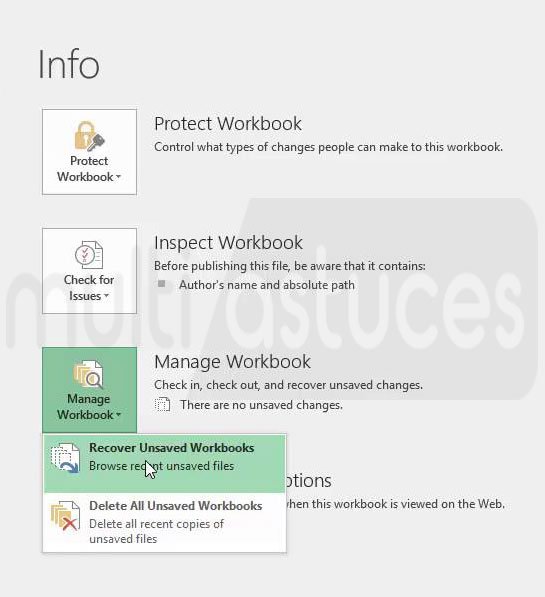
Excel non enregistré - Cliquez sur le fichier nécessaire, puis cliquez sur l’option « Ouvrir » présente en bas de l’écran.
- Le fichier précédemment non enregistré s’ouvrira pour vous et une bannière apparaissant en haut vous recommandera de l’enregistrer.
- Cliquez sur l’option « Enregistrer sous » pour enregistrer le fichier.
Ainsi, vous avez appris à récupérer un fichier Excel non enregistré.
Nous espérons que nous avons pu vous aider à résoudre votre requête « Comment récupérer un fichier Excel non enregistré? ».
A LIRE AUSSI: Comment récupérer un document Word non sauvegardé
Conclusion
S’il vous plaît, aimez et partagez cet article avec vos amis, collègues et parents qui ont besoin d’apprendre la méthode pour récupérer un fichier Excel non sauvegardé. Avec l’aide de vos commentaires, faites-nous savoir si nous pouvons faire mieux. Dans ce cas, vous souhaitez qu’un article soit publié sur votre requête, puis partagez votre requête dans la zone de commentaire.

1 réflexion au sujet de « Comment récupérer un fichier Excel non enregistré »